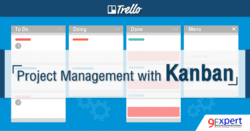การดูต้นทุนโครงการด้วย Microsoft Project

การดูต้นทุนโครงการด้วย Microsoft Project
โครงการขนาดใหญ่ มักมีความซับซ้อนอยู่ภายใน ไม่ว่าจะเป็นงานย่อย(tasks)จำนวนมาก ทรัพยากร (resources) ที่เกี่ยวข้องหลากหลาย ซึ่งบาง task อาจมีการดำเนินงานทับซ้อนกัน และเรียกใช้งาน resources มี model การคิดค่าใช้จ่ายที่ซับซ้อน เช่น ค่าล่วงเวลาและราคาที่เปลี่ยนไปตามช่วงเวลา
โปรแกรม Microsoft Project เป็นโปรแกรมที่่ช่วยบริหารจัดการโครงการขนาดใหญ่ที่เป็นที่นิยมที่สุด ไม่ว่าจะเป็นเรื่องการวางแผนงานอย่างละเอียด การกำหนดความสัมพันธ์ของงาน การมอบหมายงานให้พนักงาน การใช้งานทรัพยากร และแน่นอนว่ามี features ที่ช่วยคำนวณต้นทุนของโครงการได้อย่างสะดวกและรวดเร็ว...เพียงคลิกเมาส์ 2-3 คลิกเท่านั้น!!!
ก่อนจะคำนวณต้นทุนของโครงการได้ เราต้องทำ 3 ขั้นตอนนี้ให้เสร็จก่อน โดยเริ่มจาก
- กรอกข้อมูลของ task ทั้งโครงการใน Gantt Chart
- กรอกข้อมูล resources และค่าใช้จ่ายของ resources แต่ละรายการ ใน Resource Sheet
- assign resources ให้กับแต่ละ tasks ใน Gantt Chart
จากนั้นไฟล์ของเราก็พร้อมคำนวณต้นทุนของโครงการให้กับเราทันที
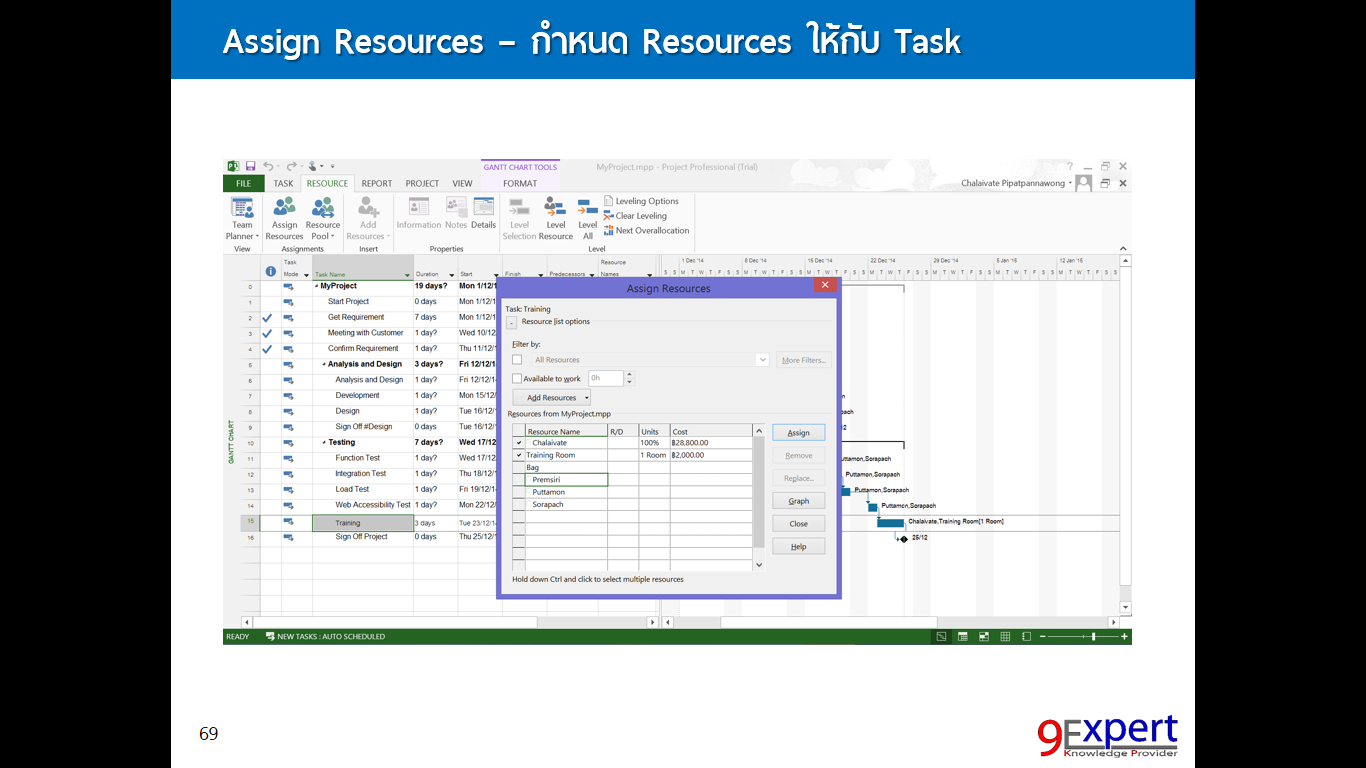
จากนั้น หากต้องการทราบต้นทุนของแต่ละ task ให้ไปที่มุมมอง Gantt Chart แล้วทำดังนี้
- คลิกที่หัวคอลัมน์ด้านขวามือสุดของตาราง Task ตรงคำว่า “Add New Column”
- พิมพ์คำว่า “Cost” หรือเลือกจาก drop down list ก็ได้
- Microsoft Project จะแสดงต้นทุนของแต่ละ task ให้อัตโนมัติ ในคอลัมน์ Cost ที่เราเพิ่งสร้างขึ้น โดยใช้ข้อมูลต้นทุนของ resources ที่ assign มาให้กับแต่ละ task ใน Resource Sheet มาใช้ในการคำนวณ
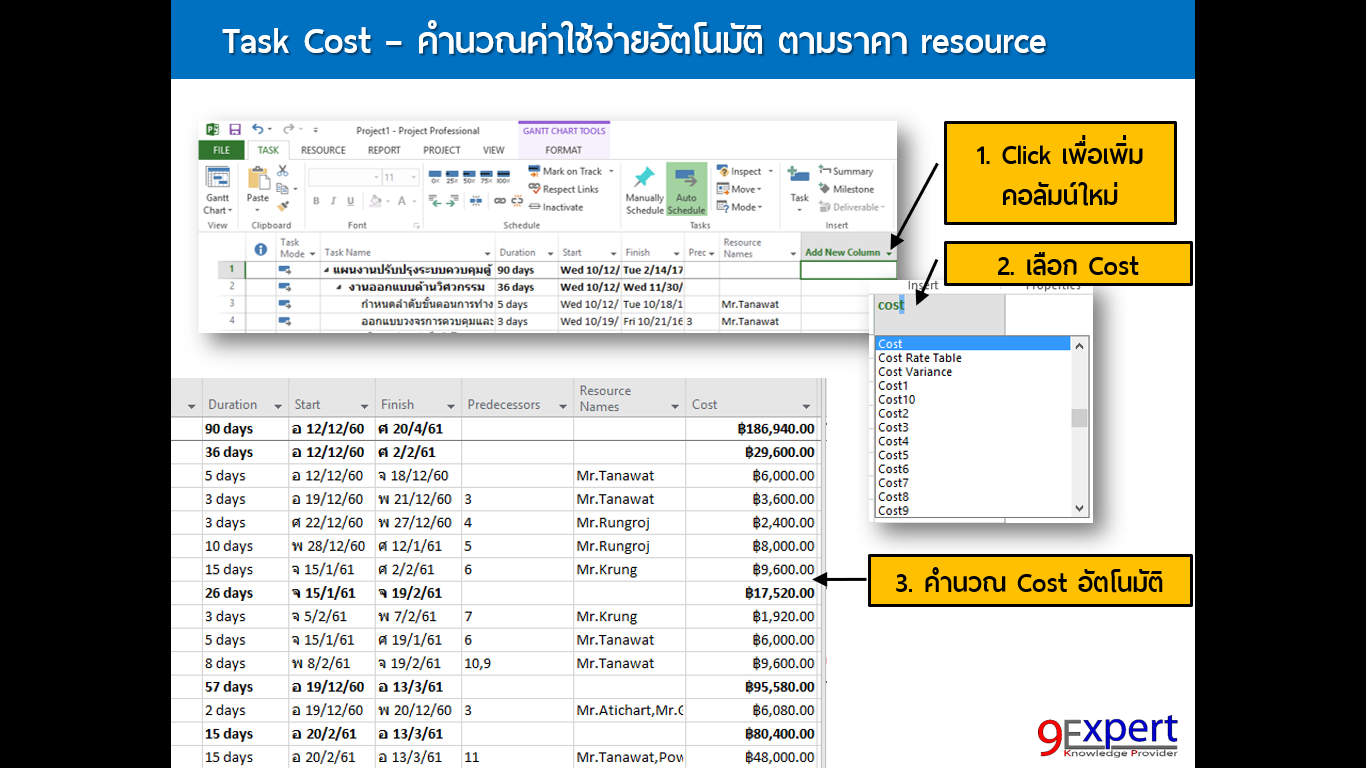
หากต้องการดูผลรวมต้นทุนของทั้งโครงการ สามารถทำได้ 2 วิธีดังนี้
วิธีที่ 1 แสดงต้นทุนโครงการด้วย Project Summary Task
- ไปที่ Tab Format ด้านขวามือให้ติ๊กที่ checkbox “Project Summary Task”
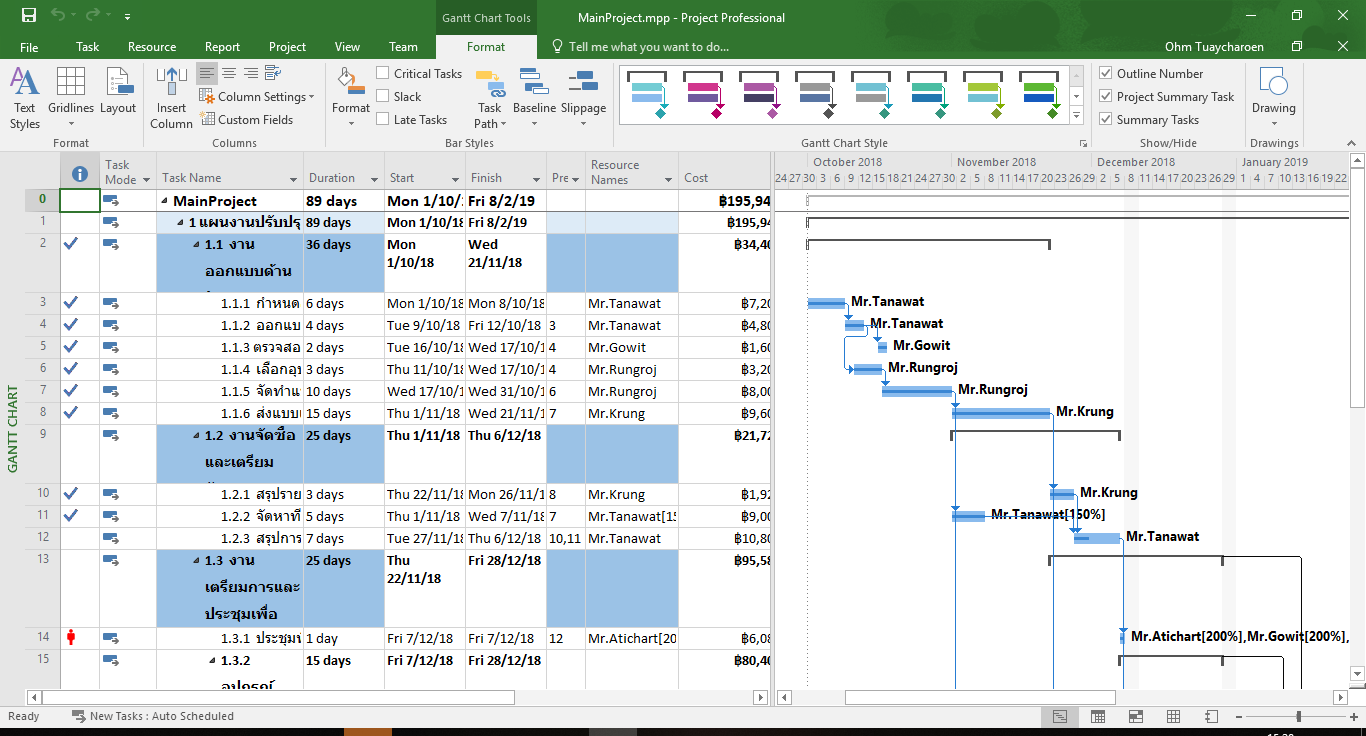
- ใน Gantt Chart จะแสดง Task หมายเลข 0 และ Cost ของ Task 0 ซึ่งก็คือต้นทุนของทั้งโครงการนั่นเอง2. ใน Gantt Chart จะแสดง Task หมายเลข 0 และ Cost ของ Task 0 ซึ่งก็คือต้นทุนของทั้งโครงการนั่นเอง
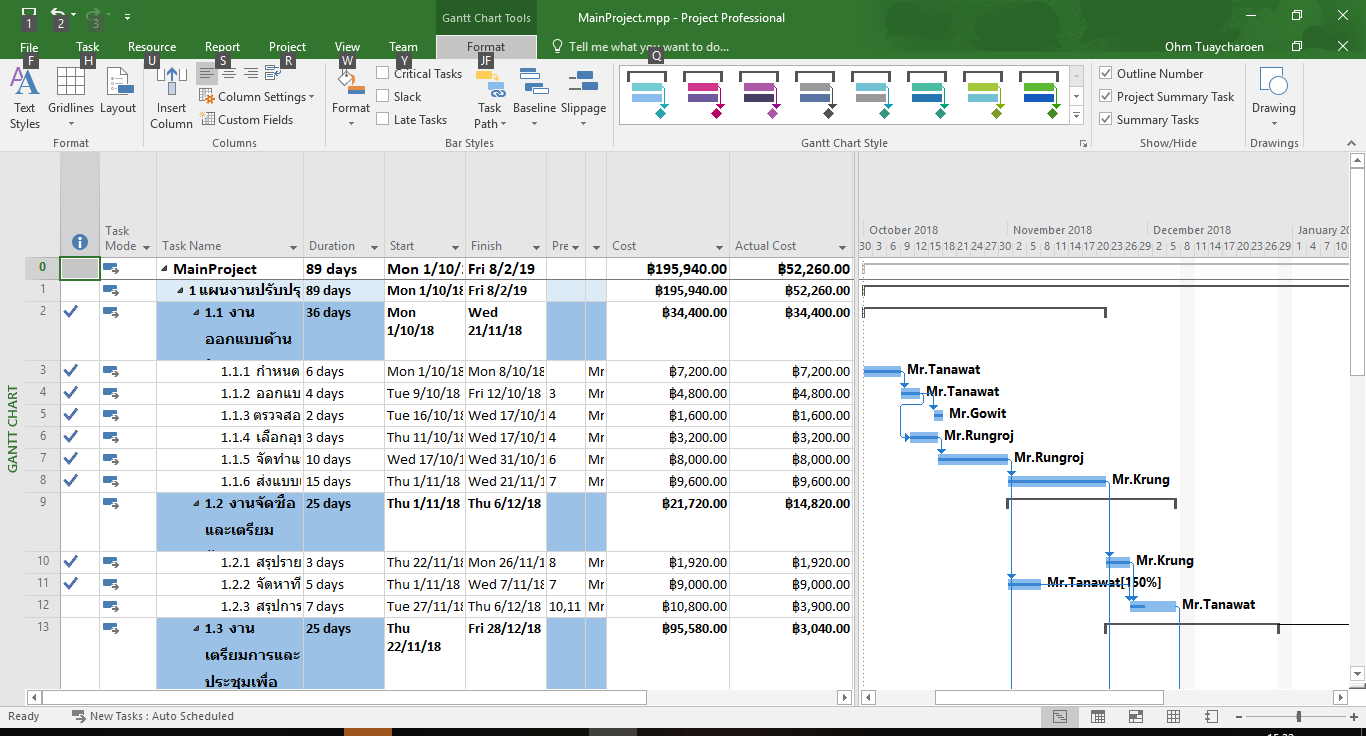
วิธีที่ 2 ไปดูต้นทุนของทั้งโครงการที่หน้าต่าง Project Information โดย
- ไปที่ Tab Project
- เลือก Project Informaion

- ในหน้าต่าง Project Information คลิกที่ปุ่ม statistics ด้านล่าง
- โปรแกรมจะแสดงหน้าต่าง statistics ดังรูป
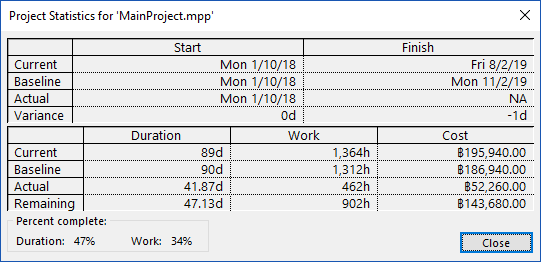
ต้นทุนของโครงการจะอยู่ในตารางด้านล่าง ในส่วนของ Baseline ภายใต้คอลัมน์ Cost นั่นเอง ซึ่งเราสามารถดูได้ทั้งต้นทุนตามแผนปัจจุบัน (Current) ต้นทุนตามแผนตั้งต้น (Baseline) หรือค่าใช้จ่ายจริง (Actual) และงบประมาณที่เหลืออยู่ (Remaining) ได้ทั้งหมดเลย
นอกจากนี้ ยังสามารถดูสถิติเกี่ยวกับจำนวนวันทำงาน (Duration) และสถิติจำนวนชั่วโมงทำงาน (Work) ได้อีกด้วยค่ะ
คำนวณต้นทุนโครงการได้สะดวกแบบนี้แล้ว จะอดหลงรัก Microsoft Project ได้ไง ใช่ไหมคะ?